Steam bekommt bessere Tools zur Performance-Messung: Ein neues Overlay, das aktuell im Beta-Client von Steam ausprobiert werden kann, zeigt unter anderem GPU- und CPU-Auslastung sowie einen Frametime-Graphen, um Spieleperformance aussagekräftiger messen zu können.
Bislang konnte man sich auf Steam lediglich die fps (frames per second) anzeigen lassen. Das reicht bestenfalls zur groben Orientierung – für aussagekräftigere Metriken musste man auf externe Tools wie den Rivatuner Statistics Server oder die Werkzeuge der Grafikkartenhersteller umsatteln.
Mehr als fps
fps ist ein Durchschnittswert, der über einen Zeitraum die durchschnittlich dargestellten Bilder pro Sekunde darstellt. Mehr ist besser – aber der Durchschnittswert macht keine Angaben über teils massive Schwankungen, die die wahrgenommene Performance massiv beeinträchtigen können. Das neue Steam-Overlay zeigt daher nicht nur fps, sondern in zwei separaten, mit kleinen Pfeilen gekennzeichneten Werten auch die größten Ausschläge nach unten und nach oben an. In einem kleinen Frametime-Graph sieht man zudem auf einen Blick, wie sich die Bildrate entwickelt und ob es zu störenden Stotterern kommt. Steam stellt Ruckler standardmäßig sogar in Rot dar, um bei der Interpretation zu helfen.
Der neue Performance-Monitor von Steam in voller Ausführlichkeit.
(Bild: Valve)
Wer Frame Generation per DLSS oder FSR benutzt, sieht neben der hochskalierten Bildrate auch die Ausgangsbildrate. Das ist nett für den schnellen Überblick, man könnte die neue Bildrate aber auch schlicht im Kopf halbieren, um zuverlässig auf die zugrundeliegende Framerate zu kommen. Schließlich kann man sich über das Steam-Tool Hardware-Temperaturen und Auslastung von CPU und GPU anzeigen lassen. Sogar die RAM- und VRAM-Belegung kann das Steam-Tool anzeigen.
So aktiviert man den Performance Monitor
Um den neuen Performance-Monitor in Steam zu aktivieren, muss man zuerst in den Beta-Client wechseln. Das geht schnell und unkompliziert: Man klickt links oben auf Steam und wechselt zu den Einstellungen. Im Tab Oberfläche wählt man "Client-Beta-Teilnahme" aus und klickt auf "Steam-Beta-Update". Nach dem Neustart des Clients wechselt man im Einstellungsmenü zu "Im Spiel" und klickt sich durch die verschiedenen Einstellungen des Performance-Monitors. Dort kann man zwischen vier verschiedenen Ausführlichkeitsstufen wählen – vom bloßen fps-Counter bis zum vollen Programm.
Auch während des Spielens kann man den Performance-Monitor einstellen. Dafür öffnet man mit Shift- und Tab das Overlay, in dem man die gleichen Optionen wie im Hauptmenü einstellen kann. Eine Interpretationshilfe für die neuen Performance-Metriken zeigt Valve auf einer Support-Seite.
(dahe)
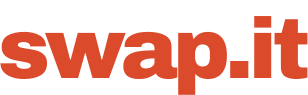


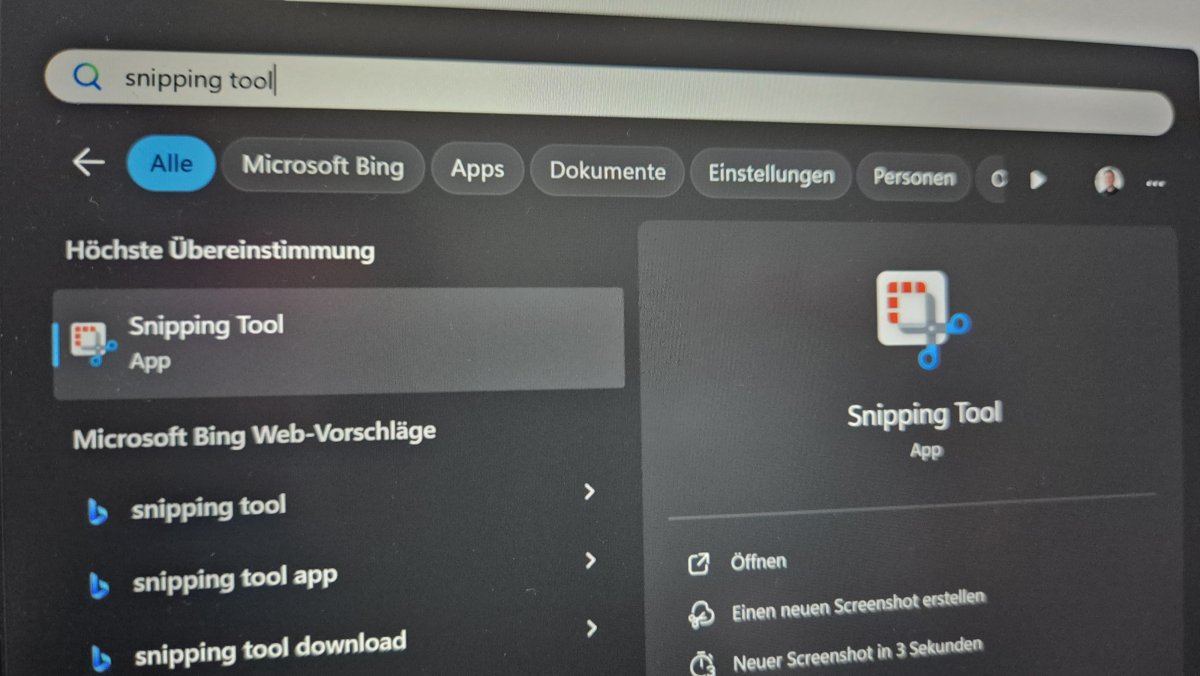

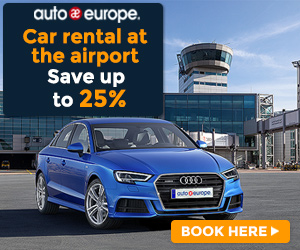





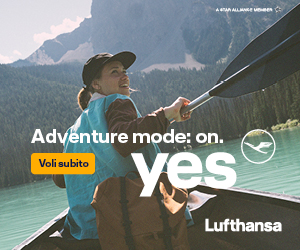
 English (US) ·
English (US) ·